Sie müssen wissen, dass es notwendig ist Leeren Sie den iMessage-Cache auf dem Mac. Ihre iMessages werden von Apple zwischen Ihrem Mac, iPhone, iPad und Ihrer Apple Watch synchronisiert. Aus diesem Grund können Sie mithilfe der Nachrichtenanwendung Nachrichten von Ihrem Mac an einen Empfänger senden, der nicht über iMessage verfügt.
Doch wie funktioniert es? Dies ist auf die automatisierte Weiterleitung der Nachricht durch den Short Message Service (SMS) zurückzuführen. Unabhängig davon, wo eine Diskussion stattfindet, kann die gesamte Kommunikation auf einem Mac gespeichert werden. Um Speicherplatz freizugeben, möchten Sie möglicherweise einige oder alle dieser Mitteilungen löschen.
Lesen Sie diesen Artikel weiter, um herauszufinden, wie das geht Entfernen Sie den Cache vom Mac, um mehr Speicherplatz zu erhalten. Die meisten iPhone-Apps nutzen Caching. Ein Cache ist im Wesentlichen ein kleiner Datenspeicher, den eine App verwaltet, um das Laden von Inhalten zu beschleunigen. Jedes Mac-Produkt, einschließlich iPhone und iPad, enthält einen Cache mit Inhalten, von denen erwartet wird, dass sie von den Benutzern in Kürze geladen werden.
Inhalte: Teil 1. Kostenlose Möglichkeit, den iMessage-Cache auf dem Mac zu löschenTeil 2. Wie lösche ich den iMessage-Cache auf Mac/iPad/iPhones manuellTeil 3. Fazit
Teil 1. Kostenlose Möglichkeit, den iMessage-Cache auf dem Mac zu löschen
iMyMac PowerMyMac repariert und optimiert Windows und Macs. Dies steigert die Computerleistung, schützt die Privatsphäre der Benutzer und gibt Speicherplatz frei. Es kann unnötige Mac- oder Windows-Dokumente entfernen, um Platz zu sparen. PowerMyMac Junk Cleaner löscht möglicherweise den iMessage-Cache auf dem Mac, um Speicherplatz zu sparen.
Wenn Sie auch Snapchat verwenden und möchten Löschen Sie den Cache von Snapchat. PowerMyMac kann Ihnen dabei sehr effizient helfen. Ihr Mac- oder Windows-Computer kann aus der Ferne auf unerwünschte Dinge überwacht werden. Alle abnehmbaren Gegenstände sollten entfernt werden. PowerMyMac Junk Cleaner hilft beim Löschen des iMessage-Cache auf Mac oder Windows. Hier erfahren Sie, wie es geht.
- Beginnen Sie mit der Auswahl SCAN Wählen Sie aus den Optionen des Junk Cleaner-Programms aus, um Ihren Mac auf unerwünschte Dateien zu untersuchen.
- Sortieren Sie alle auf Ihrem Gerät entdeckten Junk-Dateien nach Abschluss des Scanvorgangs in Gruppen.
- Sprechen Sie wählen Wählen Sie die Elemente aus, die Sie löschen möchten, oder wählen Sie alle aus, wenn Sie alles entfernen möchten.
- Die erforderlichen Daten werden unverzüglich gelöscht, wenn „REINIGEN„ wird aus der Liste ausgewählt.
- Eine Popup-Nachricht mit der Überschrift „Gereinigt abgeschlossen" wird angezeigt, wenn der Bereinigungsvorgang abgeschlossen ist. Das Gadget zeigt sowohl die Gesamtspeichermenge als auch die Verfügbarkeit von Speicherplatz an, der bereits entfernt wurde. Wenn Sie weitere Dateien entfernen möchten, wählen Sie einfach Überprüfung um auf die Ergebnisse zurückzukommen.
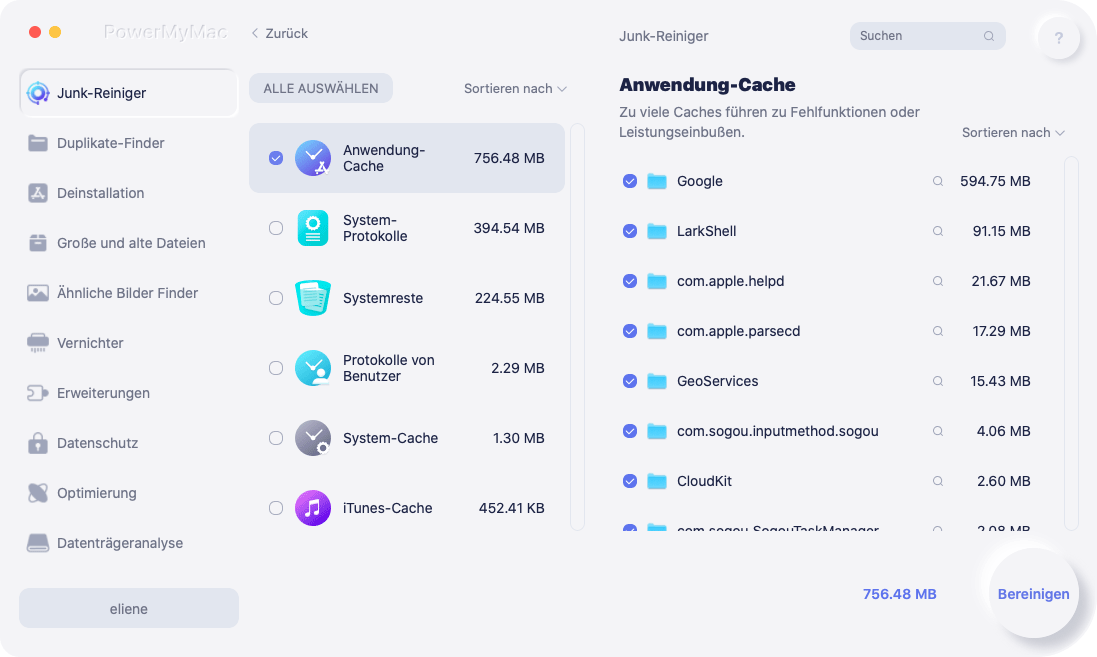
Teil 2. Wie lösche ich den iMessage-Cache auf Mac/iPad/iPhones manuell
Auch wenn es eine große Anzahl davon gibt kostenlose Chat-Anwendungen verfügbarWie WhatsApp, Google Hangout, Skype und Messenger haben Verbraucher weiterhin großes Interesse an der Nachrichten-App, die auf ihren iOS-Geräten und iPads verfügbar ist.
Es ist zwar möglich, eine iMessage über WLAN oder Mobilfunkdaten an einen anderen iPhone-Besitzer zu senden, die von iMessage bereitgestellten Funktionen sind jedoch etwas eingeschränkt und die Kosten für die Nutzung von Nachrichten belasten den Geldbeutel der Verbraucher.
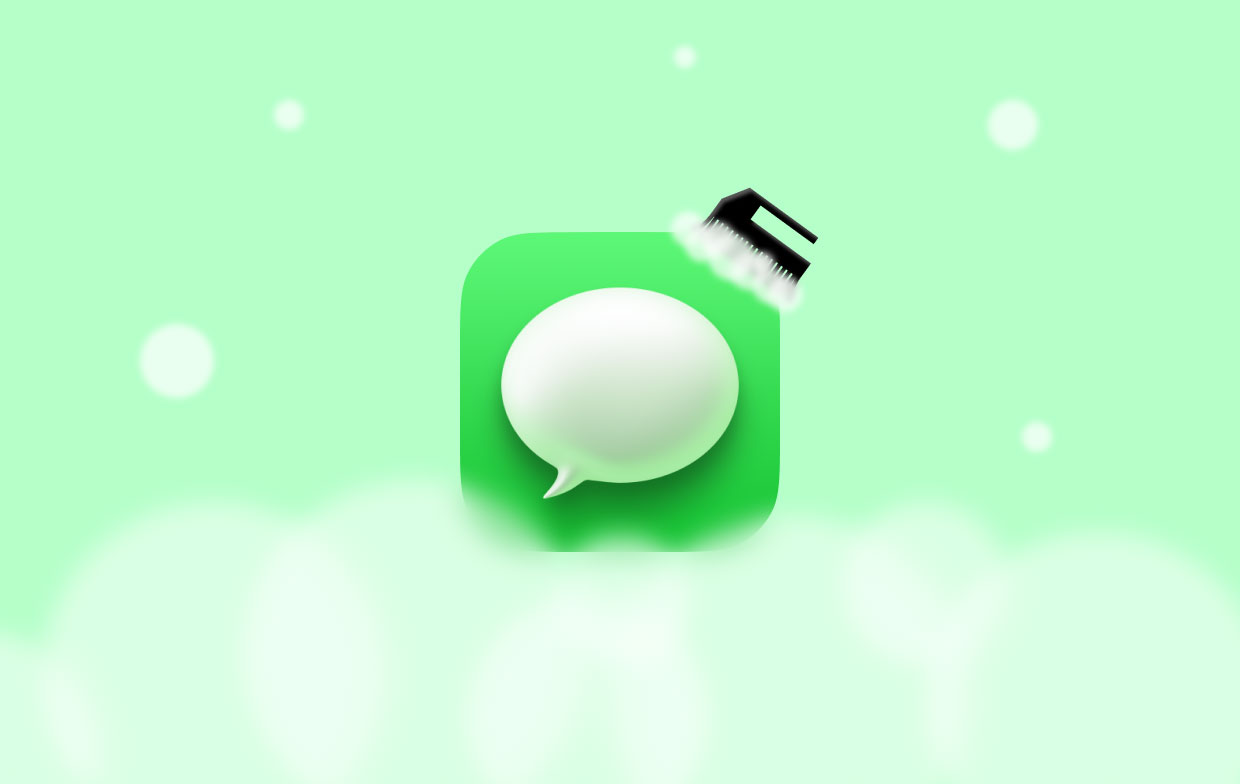
Sie können dies loswerden verschwenderische Nutzung von Speicher wenn Sie den iMessage-Cache auf dem Mac leeren. Nachdem der Cache geleert wurde, steht unerwartet viel Speicherplatz zur Verfügung. In diesem Artikel erfahren Sie, wie Sie den iMessage-Cache auf einem Mac oder einem anderen iOS-Gerät löschen.
iPhone oder iPad
- Erstellen Erstellen Sie zunächst ein vollständiges Backup Ihres iPad oder iPhone. Auch wenn während des gesamten Prozesses nichts schief gehen sollte, ist Vorsicht geboten. Wenn Sie über ein solches iCloud-Backup verfügen, verfügen Sie über ein vollständiges Backup und können jederzeit alle wichtigen Daten mithilfe von iCloud wiederherstellen, wenn Sie diese vergessen. Nutzen Sie sowohl iTunes als auch die Backup-Funktion von iOS.
- Öffne iBackupBot auf Ihrem PC, wenn die Sicherung abgeschlossen ist.
- Finden Sie Systemdateien Registerkarte in der iBackupBot-Software. Gehen Sie anschließend zur Mediendomäne, suchen Sie nach der Bibliothek und wählen Sie sie aus, um die SMS-Einstellungen zugänglich zu machen. Dann wähle "Anlagen".
- Die von iMessage und Message auf Ihrem iPad oder iPhone erstellten Caches werden als Ordner und Dateien angezeigt. In diesen Ordnern wird das gesamte Material gespeichert, das Sie jemals auf Ihrem iPhone oder iPad erhalten oder geliefert haben. Löschen Durchsuchen Sie alle Verzeichnisse, wenn Sie sicher sind, dass diese Fotos oder Filme nichts Wichtiges enthalten, um den iMessage-Cache auf dem Mac zu löschen.
- Bei der Erstellung eines Backups werden alle diese Cache-Dateien von Ihrem iPad oder iPhone entfernt.
- Der Benutzer muss dann dieses bloße Backup auf seinem iOS-Mobilgerät wiederherstellen, um dessen Cache zu leeren, da es unter iOS keine einfache Methode gibt, dies zu tun.
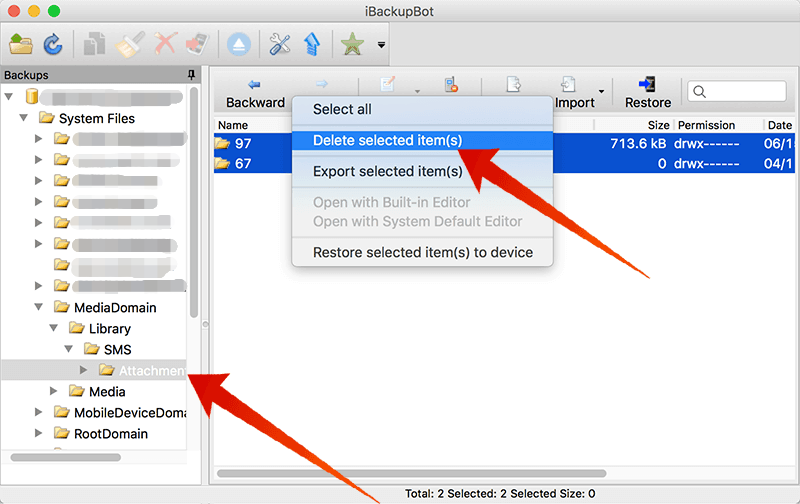
Mac
Das Deaktivieren von Nachrichten in iCloud kann erforderlich sein, um Nachrichten von Ihrem Mac zu löschen und sie dennoch auf anderen Geräten zu erhalten. Dies liegt daran, dass Sie die Funktion immer wieder nutzen, weshalb dies der Fall ist. Wenn Sie den iMessage-Cache auf dem Mac leeren, wird er auch von allen anderen Geräten entfernt, die mit Ihrem Mac synchronisiert sind.
- Start die Nachrichtenanwendung.
- Auswählen Account Beiträge aus dem Menü.
- Du darfst jetzt wählen Einstellungen.
- Presse iMessage.
- Danach müssen Sie das Kontrollkästchen direkt nach dem Satz „Aktivieren Sie Nachrichten in iCloud".
- Jetzt können Sie abschalten Voreinstellungen.
- Mit diesem Schritt können Sie Ihre Nachrichten auf Ihrem Mac löschen, ohne sie von den anderen Geräten zu löschen, die dieselbe Apple-ID verwenden.
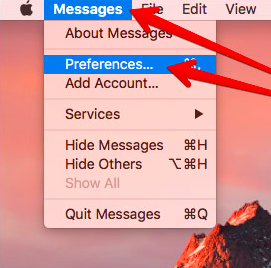
Teil 3. Fazit
Das von Apple angebotene iMessages-Programm ist ein fantastisches Mittel zur elektronischen Kommunikation. Es ermöglicht Ihnen, den Kontakt zu Ihren Freunden und Ihrer Familie aufrechtzuerhalten. Darüber hinaus kann die Anwendung Nachrichten und Dateien von allen Ihren Apple-Produkten synchronisieren und Ihnen so ein unterbrechungsfreies Erlebnis ermöglichen.
Allerdings kann die Funktion mit allen Dateien und Nachrichten eine erhebliche Menge an Speicherplatz beanspruchen. Leeren Sie den iMessage-Cache auf dem Mac Verwenden Sie PowerMyMac Junk Cleaner, wenn Sie mehr Platz auf Ihrem Mac schaffen oder aus Datenschutzgründen alle Datensätze löschen möchten. Alternativ können Sie einfach die manuellen Verfahren befolgen, die zuvor in diesem Artikel besprochen wurden.



